Per risolvere il problema, basta seguire i passi elencati di seguito.
Cosa posso fare se Windows 7 non si aggiorna a Windows 10?
Esegui il risolutore di problemi di aggiornamento
- Presta Start
- Digita Controllo e apri il Pannello di controllo
- Cambia la visualizzazione in Icone grandi/Icone piccole
- Seleziona Risoluzione dei problemi
- Clicca su Risolvi problemi con Windows Update
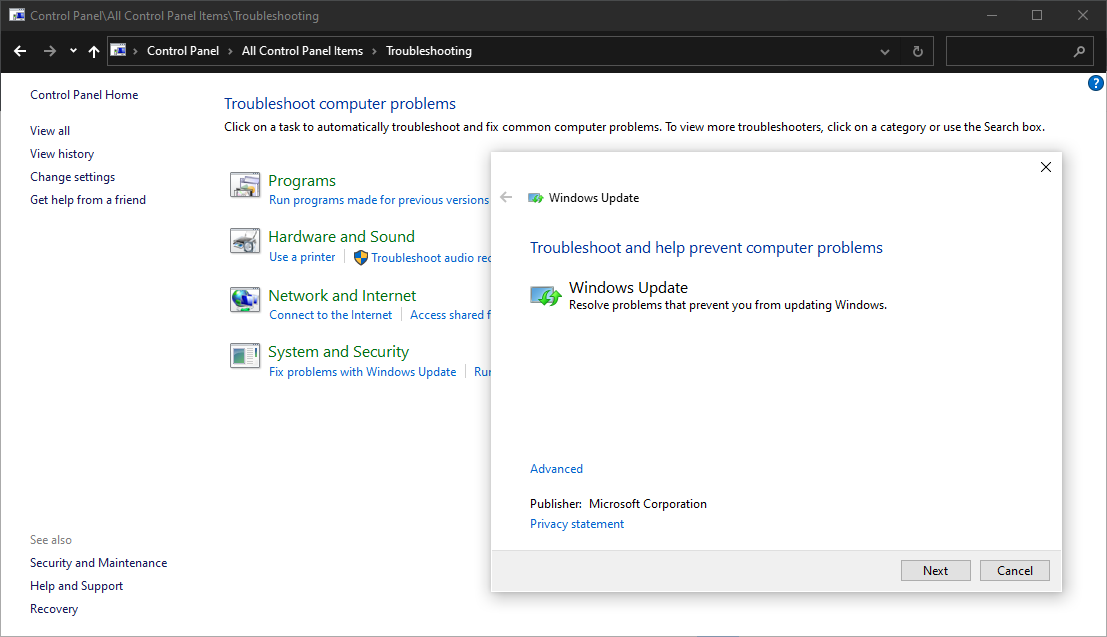
Lascia che il troubleshooter faccia il suo corso e segui tutte le istruzioni sulloMa dato che il risolutore di problemi non riesce a fare il lavoro ogni volta, puoi provare anche alcune delle seguenti soluzioni.
Effettuare una regolazione del registro
- Aprire il menu Start e inserire regedit nella casella di ricerca
- Aprire l’Editor del Registro di sistema
- Navigare al seguente percorso:
HKEY_USERS\.DEFAULT\Software\Microsoft\Windows\CurrentVersion\Explorer\User Shell Folders - Assicurarsi che il valore di AppData sia:
%USERPROFILE%\AppData\Roaming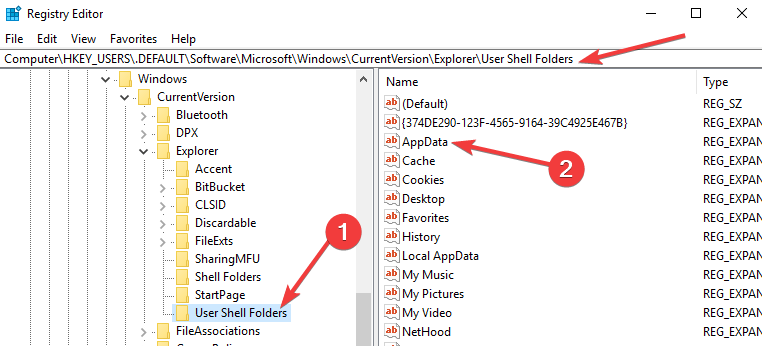
- Chiudi l’Editor di Registro e prova a eseguire nuovamente l’aggiornamento.
Inoltre, si può impiegare l’uso di un importante strumento di riparazione del sistema di terze parti come Restoro che si prenderà cura del vostro PC, compresi i suoi registri.
È molto più facile, e molto probabilmente troverete altri problemi che stavano rallentando il vostro PC di cui non sapevate nemmeno l’esistenza.

Restoro
Non lasciate che un problema come i registri danneggiati vi impedisca di godervi Windows 10. Prova Restoro oggi stesso!
Riavvia il servizio BITS
- Vai al menu Start, e apri il Pannello di controllo dalla cartella Strumenti di amministrazione
- In Pannello di controllo, andare su Strumenti di amministrazione
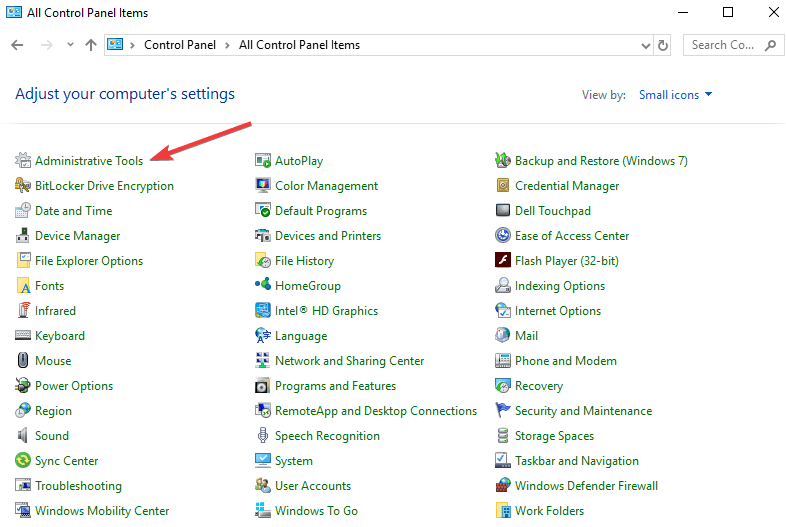
- Aprire Servizi
- Fare clic con il tasto destro del mouse sul servizio Background Intelligent Transfer Service (BITS), e poi clicca su Proprietà
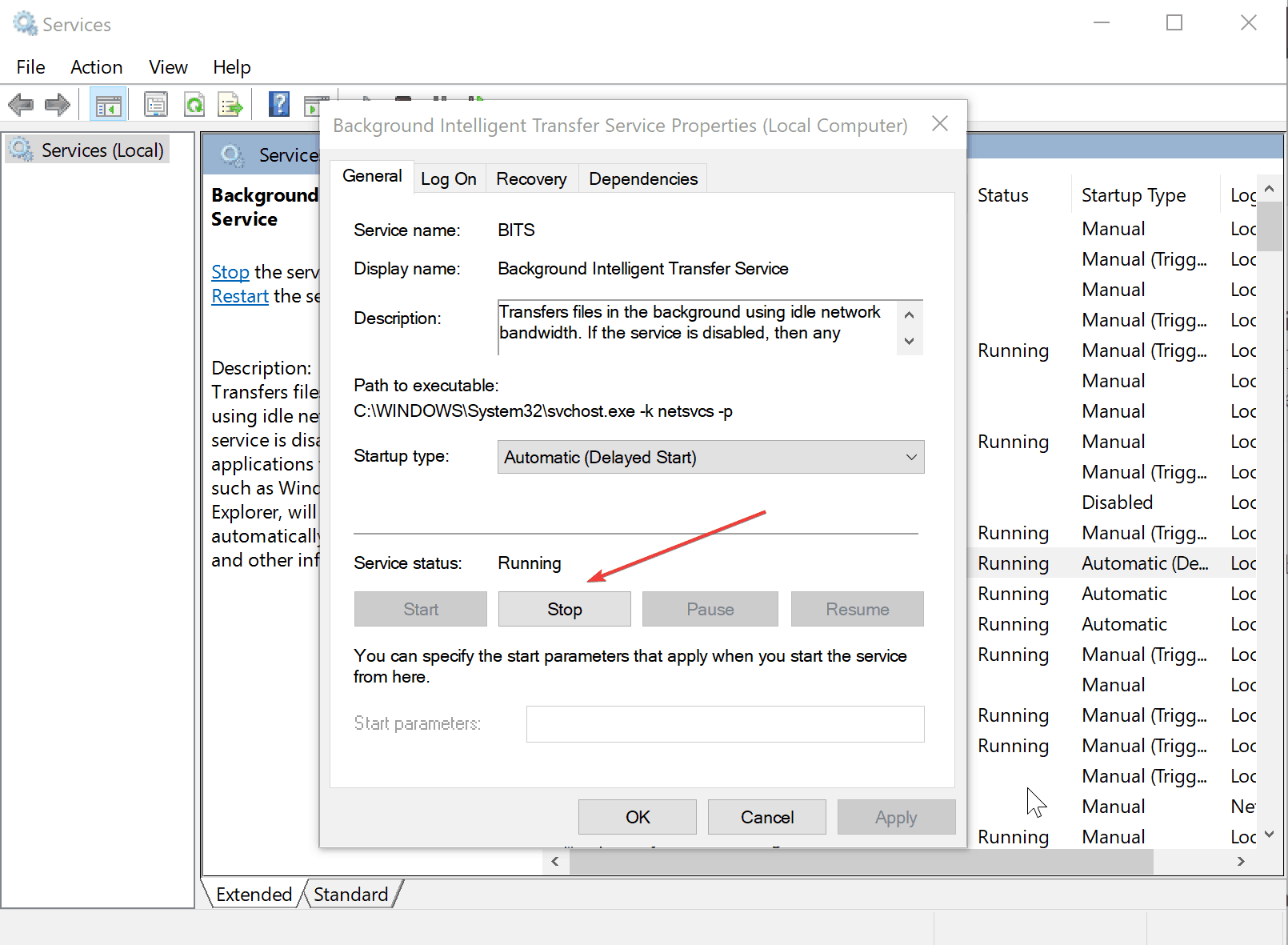
- Nella scheda Generale, accanto a Tipo di avvio, assicurati che sia selezionato Automatico (avvio ritardato) (Selezionalo, se non lo è)
- Inoltre, accanto a Stato del servizio, assicurati che sia selezionato Avvio
- Clicca su OK
- Riavvia il computer
BITS (Background Intelligent Transfer Service) permette al tuo computer di ricevere aggiornamenti. Se qualcosa non va con questo servizio, probabilmente non sarete in grado di ricevere alcun aggiornamento, compreso l’aggiornamento di Windows 10.
Questo problema è particolarmente legato a 0x80246007 perché vi dice che qualcosa non va con i vostri servizi di aggiornamento. Quindi, per risolvere questo problema, prova a riavviare il servizio BITS, e vedi se sei in grado di scaricare nuovamente l’aggiornamento.
Dopo aver riavviato il computer, prova ad aggiornare ora, se non sei ancora in grado di scaricare Windows 10, prova la soluzione qui sotto.
Disabilita il tuo antivirus

Quando si tratta di aggiornare il sistema, una delle soluzioni più utili per risolvere problemi ed errori è spegnere il tuo software antivirus. Se usi anche un firewall o uno strumento anti-malware dedicato, disattiva anche questi strumenti.
Usa un account utente diverso

Assicurati che stai cercando di installare Windows 10 usando un account amministratore. Se il tuo computer ospita diversi account utente, controlla gli aggiornamenti utilizzando un account diverso.
Rimuovi l’hardware esterno

Se non riesci ad aggiornare Windows 7 a Windows 10, il problema potrebbe essere il tuo hardware esterno. Più comunemente il problema può essere un’unità flash USB o un disco rigido esterno, quindi assicuratevi di scollegarlo. Per essere sicuri, assicuratevi di scollegare tutti i dispositivi non essenziali.